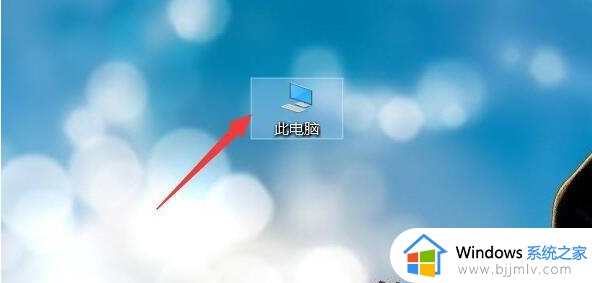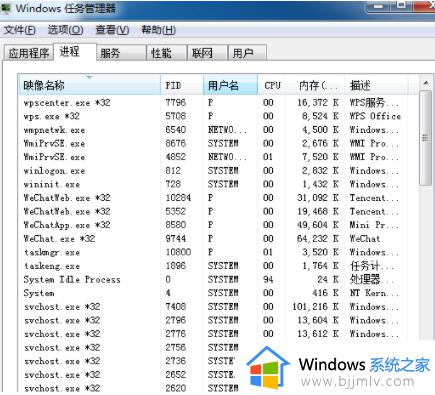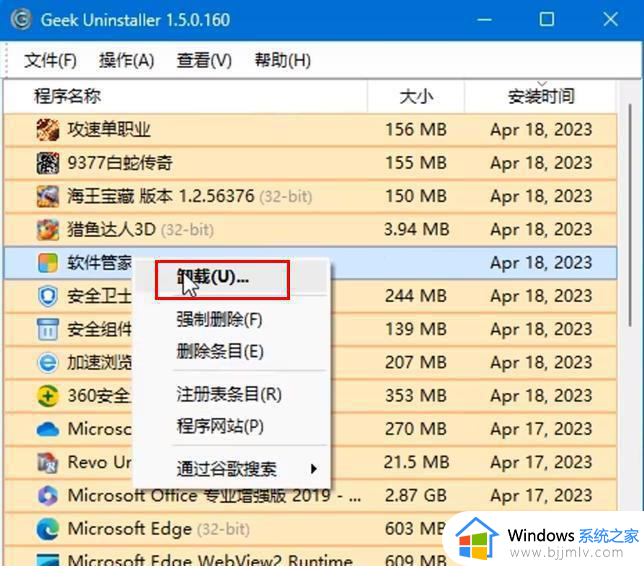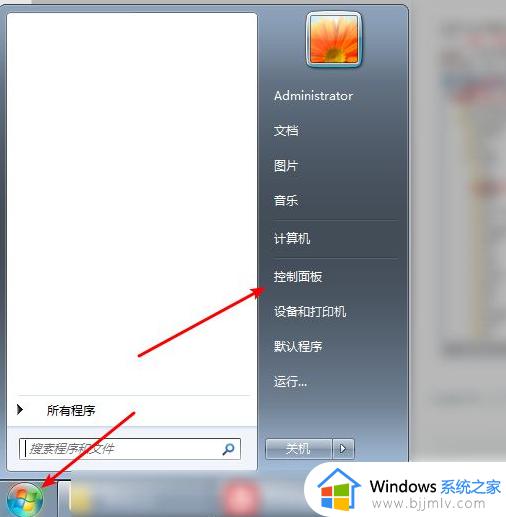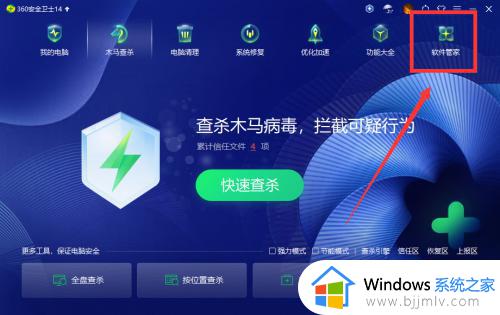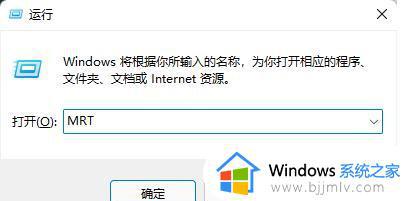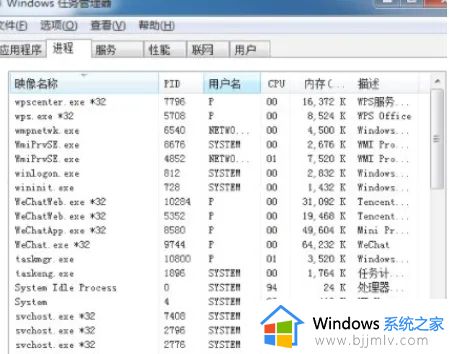电脑里面的流氓软件无法卸载如何强制删除
当用户在日常使用电脑的过程中,有时也会遇到系统桌面上莫名多了一些流氓软件的情况,可是有小伙伴在电脑上对这些流氓软件进行删除的时候,却总是无法卸载成功,很是让人烦躁,对此电脑里面的流氓软件无法卸载如何强制删除呢?接下来小编就来告诉大家解决方法。
具体方法:
方法一:系统自带卸载功能:
1、在win10系统桌面,选择桌面开始菜单中的“设置”。
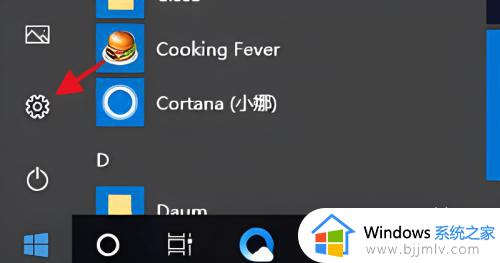
2、在win10系统设置界面中,选择“应用”设置。
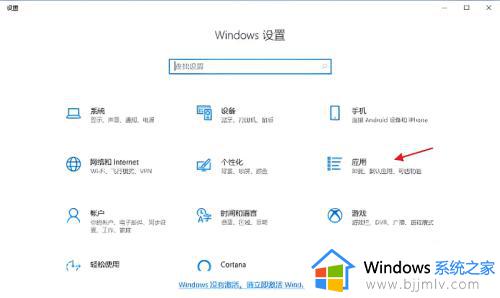
3、进行win10系统应用设置界面后,找到需要卸载的软件,点击“卸载”即可。这里需要注意,在卸载软件的时候,严格按照卸载软件提示操作进行。
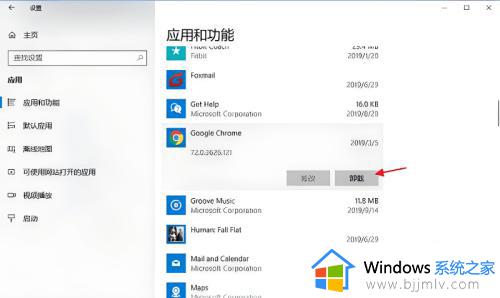
方法二:借助工具删除:比如360安全卫士或者腾讯电脑管家。
1、以360为例,下载并安装好后打开,选择顶部的软件管家打开。
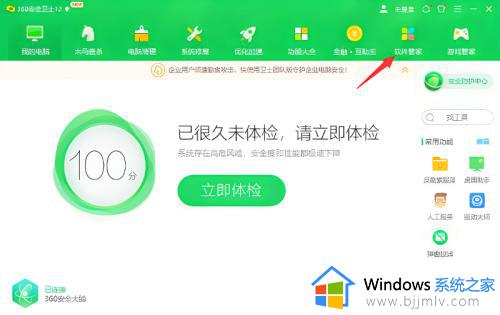
2、接着在打开的软件管家界面,选择卸载项打开。
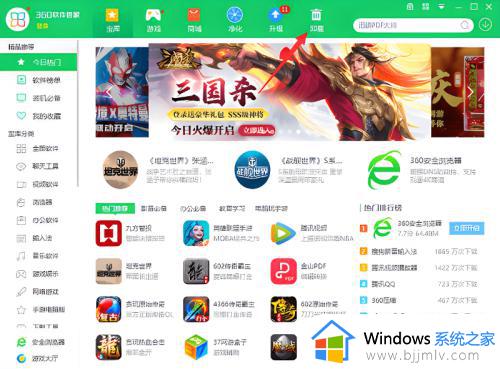
3、打开后即可看到目前电脑上安装的所有的软件,找到要强力删除的软件,然后单击一键卸载即可,卸载完成还可以拉入黑名单防止下次再偷偷安装回来。
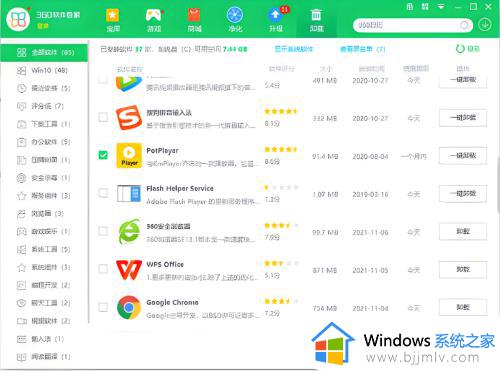
上述就是关于电脑里面的流氓软件无法卸载强制删除操作方法了,还有不清楚的用户就可以参考一下小编的步骤进行操作,希望能够对大家有所帮助。